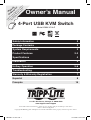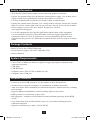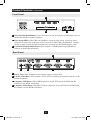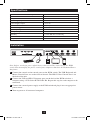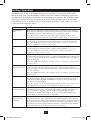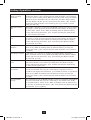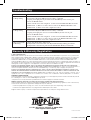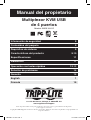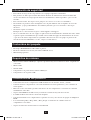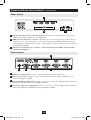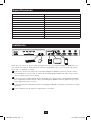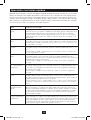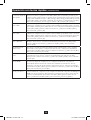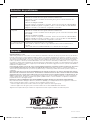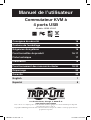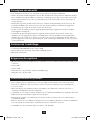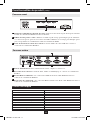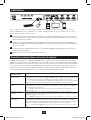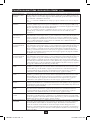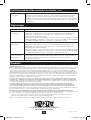Tripp Lite B006-VU4-R Manuel utilisateur
- Catégorie
- Commutateurs KVM
- Taper
- Manuel utilisateur
La page charge ...
La page charge ...
La page charge ...
La page charge ...
La page charge ...
La page charge ...
La page charge ...
La page charge ...
La page charge ...
La page charge ...
La page charge ...
La page charge ...
La page charge ...
La page charge ...

15
Manuel de l’utilisateur
Commutateur KVM à
4 ports USB
Modèle : B006-VU4-R
Consignes de sécurité 16
Contenu de l’emballage 16
Exigences du système 16
Fonctionnalités du produit 16-17
Fiche technique 17
Installation 18
Fonctionnement des raccourcis-clavier 18-20
Dépannage 20
Garantie 20
English 1
Español 8
1111 W. 35th Street, Chicago, IL 60609 É.-U.
www.tripplite.com/support
Note : suivre ces consignes pour s’assurer du fonctionnement approprié et éviter d’endommager le dispositif
et l’équipement qui est connecté.
Copyright © 2009 Tripp Lite Tous droits réservés. Toutes les marques de commerce sont la propriété de leurs
propriétaires respectifs.
200909075 93-2937.indb 15 12/15/2009 4:09:30 PM

16
Consignes de sécurité
• Pour diminuer le risque de choc électrique, ne pas exposer le produit à l’humidité.
• Utiliser le présent produit uniquement avec le bloc d’utilisation externe inclus. L’utilisation d’autres
blocs d’utilisation pourrait réduire le rendement, endommager le produit ou provoquer un incendie.
• Utiliser uniquement les accessoires recommandés pour éviter un incendie, un choc électrique ou
d’autres dangers.
• Débrancher le présent produit avant le nettoyage. Utiliser un linge humide pour le nettoyage. Ne
pas utiliser de uide ou d’aérosol de nettoyage, qui pourrait pénétrer à l’intérieur de l’appareil,
l’endommager, provoquer un incendie ou un choc électrique.
• Ne pas essayer de réparer le présent appareil. Débrancher plutôt l’appareil et visiter le site Web
www.tripplite.com/support.
• L’utilisation du présent appareil dans des applications de maintien des fonctions vitales où la
défaillance de cet équipement pourrait raisonnablement causer la défaillance de l’équipement de
maintien de la vie ou affecter sa sûreté ou son efcacité n’est pas recommandée. Ne pas utiliser le
présent équipement en présence d’un mélange d’agent anesthésique inammable et d’air, d’oxygène
ou d’oxyde nitreux.
Contenu de l’emballage
• Commutateur KVM B006-VU-R à 4 ports USB
• Bloc d’alimentation électrique (100-240 V, 50/60 Hz, 0,50 A)
• Manuel de l’utilisateur
Exigences du système
• Moniteur VGA, SVGA ou multibalayage compatible avec les ordinateurs haute résolution qui y sont
connectés.
• Souris USB
• Clavier USB
• Ordinateur avec un port VGA, SVGA ou multibalayage
• Ordinateur avec un port USB
Fonctionnalités du produit
• Peut contrôler jusqu’à 4 ordinateurs avec un port USB via un moniteur, une souris et un clavier
• Passer d’un ordinateur connecté à un autre via les boutons de commande ou les commandes de
raccourci-clavier
• Mode de balayage automatique permet la surveillance des ordinateurs connectés sans avoir à
commuter manuellement entre les ordinateurs
• Compatible avec la souris à molette de Microsoft et la molette de délement sur la plupart des souris
• DEL assurent une surveillance rapide de l’état des ports
• Branchement à chaud – les ordinateurs peuvent être ajoutés ou retirés sans avoir à débrancher le
commutateur KVM
• États des touches de verrouillage des majuscules, de verrouillage numérique et d’arrêt de délement
sont sauvegardés au moment de la commutation entre les ordinateurs connectés
• Compatible avec les résolutions jusqu’à 2 048 x 1 536, DDC2B
200909075 93-2937.indb 16 12/15/2009 4:09:30 PM

1
2 3
3
1 2 4
17
Panneau avant
Fonctionnalités du produit (suite)
1
Bouton de commande de sélection des ports Appuyer sur le bouton du port désiré pour transférer
la cible du commutateur KVM à un autre ordinateur.
2
DEL d’état des ports La DEL s’allumera en faible ou pâle orange pour indiquer qu’un ordinateur
est connecté au port et qu’il est sous tension. La DEL s’allumera en vif orange pour indiquer que le
port correspondant est actuellement la cible du commutateur KVM.
3
Ports du clavier/de la souris de la console Le clavier USB et la souris USB de la console se
connectent au commutateur KVM ici.
Panneau arrière
1
Prise d’alimentation Le bloc d’alimentation externe compris se connecte ici.
2
Port vidéo de la console Le moniteur VGA, SVGA ou multibalyage se connecte au commutateur
KVM ici.
3
Ports USB de l’ordinateur —Le connecteur USB B sur le kit de câble KVM série P758 se
connecte au commutateur KVM ici.
4
Ports vidéo de l’ordinateur —Le connecteur HD15 femelle sur le kit de câble KVM série P758 se
connecte au commutateur KVM ici.
Fiche technique
Nombre maximal d'ordinateurs connectés 4
Ports de la console 1 x HD15 Femelle, 2 x USB A Femelle
Ports de l'ordinateur 4 x USB B Femelle, 4 x HD15 Mâle
Entrée d'alimentation 100-240 V, 50/60 Hz, 0,5 A
Sortie d'alimentation 5,3 V 2,4 A
DEL 4 x Orange/Connecté, 4 x Vert/Sélectionné
Résolution vidéo maximale compatible 2 048 x 1 536, DDC2B
Température de fonctionnement 0° à 50 °C
Température de stockage -20° à 60 °C
Humidité 0 à 80 % HR, sans condensation
Dimensions (H x L x P po) 1,7 x 7,9 x , 2,9
Poids (lb) 1,5
200909075 93-2937.indb 17 12/15/2009 4:09:30 PM

18
Installation
Note : avant de commencer, mettre hors tension tous les dispositifs que vous connecterez au com-
mutateur KVM. Vous devez débrancher les cordons d’alimentation de tous les ordinateurs qui ont la
fonctionnalité de clavier sous tension.
1
Connecter la console aux ports de la console sur le commutateur KVM. Les ports du clavier et de
la souris USB de la console sont sur le devant de l’appareil. Le port vidéo HD15 de la console est
situé à l’arrière de l’appareil.
2
Connecter les ports USB et HD15 pour ordinateur, situés à l’arrière du commutateur KVM à un
ordinateur en utilisant un kit de câble KVM série P758. Refaire cette étape pour chaque ordinateur
qui sera connecté.
3
Connecter le bloc d’alimentation externe au commutateur KVM, puis brancher dans une source
d’alimentation appropriée.
4
Mettre sous tension tous les ordinateurs connectés.
Fonctionnement des raccourcis-clavier
Le B006-VU-R permet au commutateur KVM d’être contrôlé via le clavier. Le tableau ci-dessous dé-
crit les raccourcis-clavier et leurs fonctions. Les commandes de raccourci-clavier exigent que la touche
[Shift] soit maintenue enfoncée alors que les autres raccourcis-clavier sont enfoncés. Les deux premiers
raccourcis-clavier seront toujours [Scroll Lock], [Scroll Lock] ou [Ctrl], [Ctrl]. Scroll Lock], [Scroll
Lock] est le raccourci-clavier par défaut. Il peut être modié à [Ctrl], [Ctrl] en utilisant la commande
d’activation du mode de modification au raccourci-clavier dans le tableau suivant.
Fonction des
raccourcis-clavier
Commande de raccourci-clavier
Engager le mode de
raccourci-clavier
Maintenir enfoncée la touche [Shift] et appuyer sur [Scroll Lock], [Scroll Lock]. Une fois que
le mode Raccourci-clavier aura été engagé, les DEL [Scroll Lock] et [Caps Lock] clignoteront
successivement. Appuyer sur la touche [Esc] pour sortir du mode Raccourci-clavier.
Note : la commande par défaut utilise [Scroll Lock], [Scroll Lock]. Ceci peut être modifié à [Ctrl],
[Ctrl] en utilisant la commande d’activation du mode de modification au raccourci-clavier.
Commuter au port
suivant
Engager le mode Raccourci-clavier en maintenant enfoncée la touche [Shift] et en appuyant
sur [Scroll Lock], [Scroll Lock]. Une fois le mode engagé, appuyer sur la touche [Enter]
pour commuter au port suivant.
Note : le KVM commutera la saisi des consoles au port suivant qu’un ordinateur y soit
connecté ou non.
Commuter à un port
spécique
Engager le mode Raccourci-clavier en maintenant enfoncée la touche [Shift] et en
appuyant sur [Scroll Lock], [Scroll Lock]. Une fois le mode engagé, appuyer sur n, [Enter]
(n=numéro de port; 1, 2, 3 ou 4).
Note : le KVM commutera sur le port sélectionné qu’un ordinateur y soit connecté ou non.
Démarrer le balayage
automatique
Engager le mode Raccourci-clavier en maintenant enfoncée la touche [Shift] et en appuyant
sur [Scroll Lock], [Scroll Lock]. Une fois engagé, appuyer sur [a], [Enter]. Le KVM
démarre le balayage de chaque port dans des intervalles de 5 secondes. Pour interrompre le
balayage de l’ordinateur actuellement sélectionné, appuyer sur la touche [Esc].
Note : le commutateur KVM balaiera chaque port qu’un ordinateur soit connecté au port
ou non.
200909075 93-2937.indb 18 12/15/2009 4:09:31 PM

19
Démarrer le balayage
automatique à durée
spécique
Engager le mode Raccourci-clavier en maintenant enfoncée la touche [Shift] et en appuyant
sur [Scroll Lock], [Scroll Lock]. Une fois engagé, appuyer sur [a], n, [Enter] (n=durée du
balayage entre 1 et 99 secondes). Appuyer sur la touche [Esc] pour interrompre le balayage
de l’ordinateur actuellement sélectionné.
Note : le commutateur KVM balaiera chaque port qu’un ordinateur soit connecté au port
ou non.
Engager le mode
Paramètres
Maintenir enfoncée la touche [Num Lock], appuyer, relâcher la touche [-], puis relâcher
la touche [Num Lock]. Une fois que le mode Paramètres aura été engagé, les DEL [Caps
Lock] et [Scroll Lock] de votre clavier clignoteront successivement. Appuyer sur la touche
[Esc] en tout temps pour sortir du mode Paramètres.
Note : la commande par défaut est [Num Lock], signe moins [-].Ceci peut être modifié
à [Ctrl], [F12] en utilisant la commande d’activation du mode de modification aux
paramètres.
Désactiver/Activer
Commandes de rac-
courci-clavier
Engager le mode Paramètres en maintenant enfoncée la touche [Num Lock], en appuyant
et en relâchant la touche signe moins [-], puis en relâchant la touche [Num Lock]. Une fois
engagé, appuyer sur [x], [Enter] pour désactiver ou activer les commandes de raccourci-
clavier. Lorsque les commandes de raccourci-clavier sont désactivées, les ports du KVM
sont accessibles uniquement via les boutons de commande. Les commandes du mode
Paramètres seront toujours accessibles.
Modier la commande
d’activation du mode
Paramètres
Engager le mode Paramètres en maintenant enfoncée la touche [Num Lock], en appuyant
et en relâchant la touche signe moins [-], puis en relâchant la touche [Num Lock]. Une fois
engagé, appuyer sur [h] pour commuter sur [Ctrl], [F12]. Lorsqu’il sera réglé sur [Ctrl],
[F12], remettre la commande d’activation du mode Paramètres sur [Num Lock], signe
moins [-] en maintenant enfoncée la touche [Ctrl], en appuyant en relâchant sur la touche
[F12], puis en relâchant la touche [Ctrl]. Une fois engagé, appuyer sur [h] pour commuter
sur [Num Lock], signe moins [-].
Modier la commande
d’activation du mode
Raccourci-clavier
Engager le mode Paramètres en maintenant enfoncée la touche [Num Lock], en appuyant
et en relâchant la touche signe moins [-], puis en relâchant la touche [Num Lock]. Une fois
engagé, appuyer sur [t] pour commuter sur [Ctrl], [Ctrl]. Lorsqu’il sera réglé sur [Ctrl],
[Ctrl], remettre la commande d’activation du mode Raccourci-clavier sur [Scroll Lock],
[Scroll Lock] en maintenant enfoncée la touche [Num Lock], en appuyant et en relâchant la
touche signe moins [-], puis en relâchant la touche [Num Lock]. Une fois engagé, appuyer
sur [t] pour commuter sur [Scroll Lock], [Scroll Lock].
Modier le port OS
sur Mac
Lorsqu’un ordinateur Mac est connecté au KVM, il sera peut-être nécessaire que vous
modiez ce paramètre pour vous assurer du bon fonctionnement du clavier et de la souris.
Pour modier le port OS sur Mac, engager le mode Paramètres en maintenant enfoncée
la touche [Num Lock], en appuyant et en relâchant la touche signe moins [-], puis en
relâchant la touche [Num Lock]. Une fois le mode engagé, appuyer sur [F2].
Modier le port OS
sur Sun
Lorsqu’un ordinateur Sun est connecté au KVM, il sera peut-être nécessaire que vous
modiez ce paramètre pour vous assurer du bon fonctionnement du clavier et de la souris.
Pour modier le port OS sur Sun, engager le mode Paramètres en maintenant enfoncée
la touche [Num Lock], en appuyant et en relâchant la touche signe moins [-], puis en
relâchant la touche [Num Lock]. Une fois le mode engagé, appuyer sur [F3].
Modier le port OS sur
Windows
Par défaut, chaque port OS est réglé sur Windows. Pour modier le port OS sur Windows,
engager le mode Paramètres en maintenant enfoncée la touche [Num Lock], en appuyant et
en relâchant la touche signe moins [-], puis en relâchant la touche [Num Lock]. Une fois le
mode engagé, appuyer sur [F10].
Mettre l’avertisseur sur
On/Off
Pour mettre l’avertisseur sur On ou Off lorsque vous effectuez des commandes de mode
Raccourci-clavier et Paramètres, engager le mode Paramètres en maintenant enfoncée
la touche [Num Lock], en appuyant et en relâchant la touche signe moins [-], puis en
relâchant la touche [Num Lock]. Une fois le mode engagé, appuyer sur [b].
Réinitialiser le clavier/
la souris
Si le clavier et la souris ne répondent pas normalement, effectuer la réinitialisation du
clavier/de la souris. Engager le mode Paramètres en maintenant enfoncée la touche [Num
Lock], en appuyant et en en relâchant la touche signe moins [-], puis en relâchant la touche
[Num Lock]. Une fois le mode engagé, appuyer sur [F5].
Afcher l’information
sur le KVM
Cette commande afchera la commande d’activation des raccourcis-clavier, la commande
d’activation du mode Paramètres et les paramètres d’exploitation de chaque port dans un
document Word ou une feuille de calcul électronique. Pour afcher cette information,
ouvrir un document ou une feuille de calcul électronique en blanc. Engager le mode
Paramètres en maintenant enfoncée la touche [Num Lock], en appuyant et en relâchant la
touche signe moins [-], puis en relâchant la touche [Num Lock]. Une fois le mode engagé,
appuyer sur [F4].
Fonctionnement des raccourcis-clavier (suite)
200909075 93-2937.indb 19 12/15/2009 4:09:31 PM

20
Dépannage
Panne Action
Clavier
Ne répond pas
• Vérier que toutes les connexions du clavier sont correctes.
• Effectuer la commande de raccourci-clavier de réinitialisation du clavier/de la souris.
• Débrancher et rebrancher le clavier du port de la console du clavier sur le KVM.
• Réinitialiser le commutateur KVM :
1) mettre hors tension tous les ordinateurs connectés; 2) déconnecter l’ensemble de câble du
commutateur KVM; 3) attendre 5 secondes, puis reconnecter l’ensemble de câble du KVM
au commutateur KVM; 4) remettre sous tension les ordinateurs connectés.
Souris
Ne répond pas
• Vérier que toutes les connexions de la souris sont correctes.
• Effectuer la commande de raccourci-clavier de réinitialisation du clavier/de la souris.
• Débrancher, puis rebrancher la souris du port de la console du clavier sur le KVM.
• Réinitialiser le commutateur KVM :
1) mettre hors tension tous les ordinateurs connectés; 2) déconnecter l’ensemble de câble du
commutateur KVM; 3) attendre 5 secondes, puis reconnecter l’ensemble de câble du KVM
au commutateur KVM; 4) remettre sous tension les ordinateurs connectés.
Les commandes de
raccourci-clavier ne
fonctionnent pas
• Vérier que le clavier est fonctionnel.
• Si le clavier n’est pas fonctionnel, utiliser les procédures de clavier qui ne répondent pas.
• Si le clavier est fonctionnel, effectuer les commandes de raccourci-clavier de
désactivation/d’activation.
Garantie
Garantie limitée d’un (1) an
TRIPP LITE garantit que ses produits sont exempts de défaut de matériaux et de fabrication pour une période d’un (1) an à partir de
la date d’achat initiale, L’obligation de TRIPP LITE en vertu de la présente garantie est limitée à la réparation et au remplacement
(selon l’option qu’elle choisira) de tout produit défectueux. Pour obtenir un service en vertu de la présente garantie, vous devez
obtenir un numéro d’Autorisation de retour du matériel (ARM) de TRIPP LITE ou d’un centre de service autorisé de TRIPP LITE.
Les produits devront être retournés à TRIPP LITE ou à un centre de service autorisé de TRIPP LITE avec les frais de port payés et
doivent être accompagnés d’une brève description de la panne survenue et d’une preuve de la date et du lieu d’achat. La présente
garantie ne s’applique pas à un équipement qui a été endommagé à la suite d’un accident, d’une négligence ou d’une mauvaise
application ou qui a été altéré ou modifié de quelque façon.
À L’EXCEPTION DE CE QUI EST PRÉVU AUX PRÉSENTES,TRIPP LITE NE FAIT AUCUNE REPRÉSENTATION, EXPRESSE
OU IMPLICITE, Y COMPRIS LES GARANTIES DE QUALITÉ MARCHANDE ET DE CONVENANCE À UNE FIN PARTICULIÈRE.
Certain(e)s États ou provinces ne permettent aucune limitation ou exclusion des garanties implicites; cependant, les/la limitation(s)
ou exclusion(s) susmentionnée(s) peuvent ne pas s’appliquer.
À L’EXCEPTION DE CE QUI EST PRÉVU AUX PRÉSENTES, EN AUCUN CAS TRIPP LITE NE SERA TENUE RESPON-
SABLE DES DOMMAGES, DIRECTS, INDIRECTS, PARTICULIERS, ACCESSOIRES OU CONSÉCUTIFS DÉCOULANT DE
L’UTILISATION DU PRÉSENT PRODUIT, MÊME SI ELLE EST INFORMÉE DE LA POSSIBILITÉ DESDITS DOMMAGES. Plus
particulièrement, TRIPP LITE n’est pas responsable de quelque coût, tel que la perte de revenu, la perte d’équipement, la perte de
logiciel, la perte de données, le coût de remplacement, la réclamation par des tiers ou autrement.
Information de conformité DEEE pour les clients de Tripp Lite et les entreprises de recyclage (Union européenne)
En vertu de la ligne directrice de Déchet d’équipements électriques et électroniques (DEEE) et des règlements d’application, lorsque
les clients achètent un nouvel équipement électrique et électronique de Tripp Lite, ils seront autorisés à :
• envoyer le vieil équipement au recyclage un contre un, sur une base de produit analogue (ceci varie selon le pays);
• envoyer le nouvel équipement au recyclage lorsque celui-ci deviendra un déchet.
Tripp Lite a une politique d’amélioration continue. La fiche technique du produit est sujette à modification sans préavis.
1111 W. 35th Street, Chicago, IL 60609 É.-U.
www.tripplite.com/support
200909075 93-2937•FR
Restaurer les paramè-
tres par défaut
Cette commande restaure la commande d’activation des raccourcis-clavier KVM, la
commande d’activation du mode Paramètres et les paramètres d’exploitation de chaque
port sur les valeurs par défaut. Pour restaurer les valeurs par défaut, engager le mode
Paramètres en maintenant enfoncée la touche [Num Lock], en appuyant et en relâchant la
touche signe moins [-], puis en relâchant la touche [Num Lock]. Une fois engagé, appuyer
sur [r], [Enter].
Fonctionnement des raccourcis-clavier (suite)
200909075 93-2937.indb 20 12/15/2009 4:09:31 PM
-
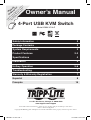 1
1
-
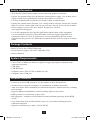 2
2
-
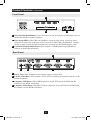 3
3
-
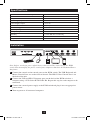 4
4
-
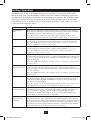 5
5
-
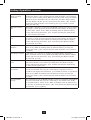 6
6
-
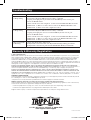 7
7
-
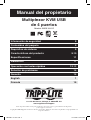 8
8
-
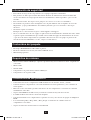 9
9
-
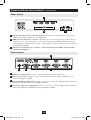 10
10
-
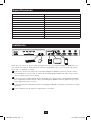 11
11
-
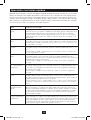 12
12
-
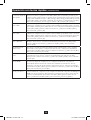 13
13
-
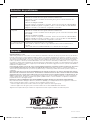 14
14
-
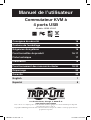 15
15
-
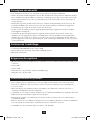 16
16
-
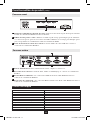 17
17
-
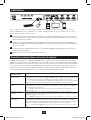 18
18
-
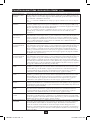 19
19
-
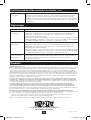 20
20
Tripp Lite B006-VU4-R Manuel utilisateur
- Catégorie
- Commutateurs KVM
- Taper
- Manuel utilisateur
dans d''autres langues
- English: Tripp Lite B006-VU4-R User manual
- español: Tripp Lite B006-VU4-R Manual de usuario
Documents connexes
-
Tripp Lite B006-VU4-R KVM Switch Le manuel du propriétaire
-
Tripp Lite Switch B006-004-R Manuel utilisateur
-
Tripp Lite B004-008 Le manuel du propriétaire
-
Tripp Lite Console & Rack KVM Switches Le manuel du propriétaire
-
Tripp Lite NetController B040-008-19 Le manuel du propriétaire
-
Tripp Lite B032-VUA2 Le manuel du propriétaire
-
Tripp Lite B005-004-R Manuel utilisateur
-
Tripp Lite B005-002-R Manuel utilisateur
-
Tripp Lite 0DT60001 Guide de démarrage rapide
-
Tripp Lite B032-DUA2 Le manuel du propriétaire